C’est dans le créateur de dialogue que vous gérez les workflows de conversation ou dialogues pour vos agents IA - avancé. Un dialogue est un workflow de conversation scripté qui utilise la logique de branche pour déterminer les réponses et les actions d’un agent IA - avancé pendant une conversation avec un client.
Chaque dialogue est lié à une réponse spécifique et chaque réponse est liée à un cas d’utilisation.
Cet article aborde les sujets suivants :
- Modification d’un dialogue existant
- Consultation des paramètres d’un dialogue
- Passage d’un dialogue à un autre
- Consultation et gestion des détails des blocs
- Copier-coller du contenu dans le créateur de dialogue
- Rétablir un dialogue à une version précédente
Articles connexes :
Modification d’un dialogue existant
Une fois que vous avez créé un dialogue, vous pouvez toujours le modifier pour mettre le workflow de conversation à jour.
Pour modifier un dialogue existant
- Dans Agents IA - Avancé, sélectionnez l’agent IA - avancé que vous voulez utiliser.
- Cliquez sur Contenu dans la barre latérale, puis sélectionnez Cas d’utilisation.
- Sélectionnez le cas d’utilisation qui contient le dialogue que vous voulez modifier.
- Sélectionnez l’onglet Réponses.
-
Sélectionnez la réponse pour laquelle vous voulez modifier le dialogue.
- Cliquez sur Modifier le dialogue.
Le créateur de dialogue s’ouvre, avec le dialogue existant affiché. Pour en savoir plus sur l’utilisation du créateur de dialogue, consultez Création de workflows de conversation dans le créateur de dialogue pour les agents IA - Avancé.
Consultation des paramètres d’un dialogue
Dans le créateur de dialogue, vous pouvez consulter les paramètres d’un dialogue. Vous pouvez y modifier la langue de la réponse et voir à quoi la réponse est liée.
Pour consulter les paramètres d’un dialogue
- Accédez au créateur de dialogue du dialogue avec lequel vous voulez travailler.
- Cliquez sur le menu des options (
 ) en haut à droite, puis sélectionnez Afficher les informations.
) en haut à droite, puis sélectionnez Afficher les informations.Le volet des paramètres de dialogue s’affiche, avec les informations suivantes :
- Intention : le cas d’utilisation auquel est associé le dialogue.
- Langue du dialogue : la langue à laquelle est associé le dialogue.
-
Lié dans les réponses : les autres dialogues auxquels est lié le dialogue actuel.
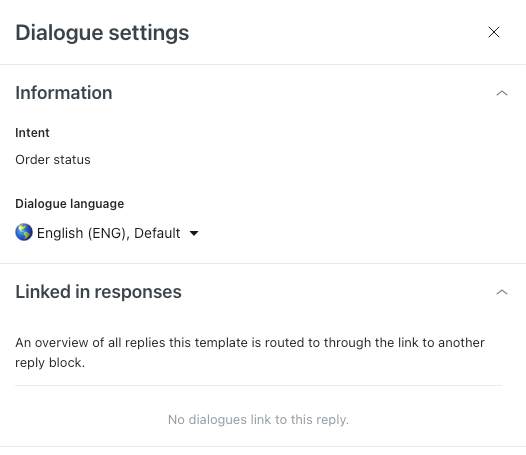
Passage d’un dialogue à un autre
Pour passer d’un dialogue à un autre
- Accédez au créateur de dialogue d’un dialogue avec lequel vous voulez travailler.
- Cliquez sur le menu déroulant en haut à gauche pour rechercher et sélectionner le dialogue que vous voulez ouvrir.

Le dialogue sélectionné s’ouvre.
Consultation et gestion des détails des blocs
Dans le créateur de dialogue, vous pouvez consulter et gérer les détails d’un bloc spécifique dans le workflow de conversation.
Pour consulter et gérer les détails d’un bloc
- Accédez au créateur de dialogue du dialogue avec lequel vous voulez travailler.
- Cliquez sur le bloc dont vous voulez consulter les détails.
Le volet des détails s’affiche.

Les champs spécifiques disponibles dans ce volet dépendent du type de bloc que vous avez sélectionné, mais vous pouvez toujours :
- Cliquer sur Ajouter une action pour ajouter des actions ou modifier les actions qui doivent être effectuées quand ce bloc est activé au cours d’une conversation. Toutes les actions ajoutées s’affichent ici.
- Cliquer sur le menu déroulant Statut pour configurer l’état de résolution personnalisé qui doit être défini quand ce bloc est activé au cours d’une conversation.
Copier-coller du contenu dans le créateur de dialogue
Dans le créateur de dialogue, vous pouvez copier un bloc ou la totalité d’une branche pour l’utiliser ailleurs dans le même dialogue ou dans un autre dialogue. Vous pouvez même coller le contenu copié dans un dialogue pour un autre agent IA.
Quand vous collez du contenu copié d’un agent IA à un autre, n’oubliez pas les points suivants :
- Si les deux agents IA n’ont pas les mêmes cas d’utilisation, réponses, modèles, segments ou entités, le contenu est collé, mais ne contient pas ces composants manquants.
- Tous les blocs « Lier à » collés sont vides, car vous ne pouvez pas lier à une réponse dans un autre agent IA.
- Accédez au créateur de dialogue du dialogue avec lequel vous voulez travailler.
- Cliquez sur le menu des options (
 ) pour le bloc que vous voulez copier, puis sélectionnez Copier.
) pour le bloc que vous voulez copier, puis sélectionnez Copier.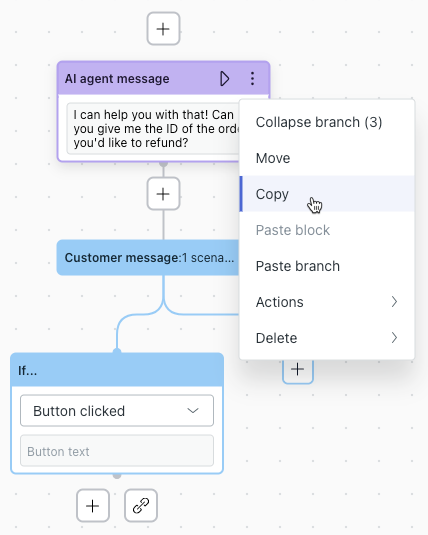
Tout le contenu qui s’affiche sous ce bloc est enregistré dans le presse-papiers. Quand vous collez votre contenu, vous pouvez décider de coller uniquement le premier bloc ou la totalité de la branche.
- Naviguez jusqu’à l’emplacement où vous voulez coller le contenu copié, que ce soit dans le même dialogue ou dans un autre dialogue, voire dans un autre agent IA.
- Cliquez sur le menu des options (
 ) pour un bloc existant ou sur l’icône Plus (+) sous un bloc, puis sélectionnez Coller un bloc ou Coller une branche.
) pour un bloc existant ou sur l’icône Plus (+) sous un bloc, puis sélectionnez Coller un bloc ou Coller une branche.
Vous pouvez le coller n’importe où dans le workflow de conversation tant que cela ne cause pas de conflit avec les restrictions de placement des blocs. Si cela cause un conflit, les options permettant de le coller ne sont pas disponibles. Consultez Types de blocs disponibles pour en savoir plus sur les restrictions de placement des blocs.
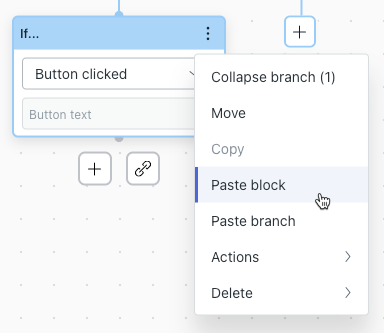
Rétablir un dialogue à une version précédente
Un historique des versions est conservé pour chaque dialogue. Vous pouvez donc facilement rétablir une version précédente d’un dialogue si une version plus récente contient des modifications que vous ne souhaitez pas conserver.
- Accédez au créateur de dialogue du dialogue avec lequel vous voulez travailler.
- Cliquez sur le menu des options (
 ) en haut à droite et sélectionnez Historique des versions.
) en haut à droite et sélectionnez Historique des versions.Le volet Historique des versions s’affiche. Les versions sont regroupées par jour.

- (Facultatif) Utilisez le menu déroulant Type pour filtrer les entrées de l’historique des versions :
- Afficher uniquement les versions publiées : n’affiche que les événements publiés, pas ceux enregistrés.
- Afficher uniquement mes versions publiées : affiche uniquement les événements publiés de votre utilisateur, pas les événements enregistrés.
- Afficher uniquement mes versions enregistrées et publiées : affiche uniquement les événements publiés et enregistrés de votre utilisateur.
- Cliquez pour développer le jour qui inclut la version que vous souhaitez restaurer.
Chaque version montre l’horodatage et l’utilisateur qui l’a enregistrée et publiée. Les notes incluses lorsque l’utilisateur a enregistré ou publié la version sont également affichées.

- (Facultatif) Pour ajouter, modifier ou supprimer les notes saisies par un utilisateur lorsqu’il a enregistré ou publié une version du dialogue, passez la souris sur une version, cliquez sur le menu d’options (
 ) et sélectionnez Ajouter une note, Modifier la note ou Supprimer la note.
) et sélectionnez Ajouter une note, Modifier la note ou Supprimer la note. - Cliquez sur la version que vous voulez rétablir.
La version s’ouvre en lecture seule.
- Dans la version en lecture seule, cliquez sur le menu d’options (
 ) en haut à droite et sélectionnez Rétablir comme brouillon.
) en haut à droite et sélectionnez Rétablir comme brouillon.La version est rétablie comme brouillon actuel et l’agent IA actif n’est pas affecté.
- Pour que la version rétablie soit présentée aux clients interagissant avec l’agent IA, cliquez sur Publier ou Publier avec une note.